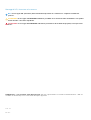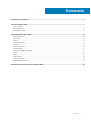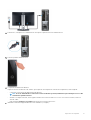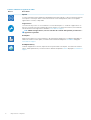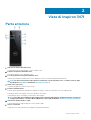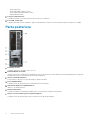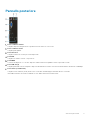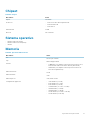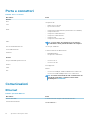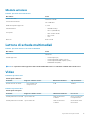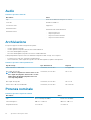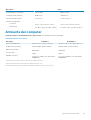Inspiron 3471
Configurazione e specifiche
Modello normativo: D13S
Tipo normativo: D13S003

Messaggi di N.B., Attenzione e Avvertenza
N.B.: un messaggio N.B. (Nota Bene) indica informazioni importanti che contribuiscono a migliorare l'utilizzo del
prodotto.
ATTENZIONE: un messaggio di ATTENZIONE evidenzia la possibilità che si verifichi un danno all'hardware o una perdita
di dati ed indica come evitare il problema.
AVVERTENZA: un messaggio di AVVERTENZA evidenzia un potenziale rischio di danni alla proprietà, lesioni personali o
morte.
© 2019 Dell Inc. o sue sussidiarie. Tutti i diritti riservati. Dell, EMC e gli altri marchi sono marchi commerciali di Dell Inc. o delle sue
sussidiarie. Gli altri marchi possono essere marchi dei rispettivi proprietari.
2019 - 08
Rev. A00

1 Impostare il computer................................................................................................................... 4
2 Viste di Inspiron 3471....................................................................................................................7
Parte anteriore....................................................................................................................................................................... 7
Parte posteriore..................................................................................................................................................................... 8
Pannello posteriore................................................................................................................................................................9
3 Specifiche di Inspiron 3471.......................................................................................................... 10
Dimensioni e peso.................................................................................................................................................................10
Processori..............................................................................................................................................................................10
Chipset................................................................................................................................................................................... 11
Sistema operativo................................................................................................................................................................. 11
Memoria................................................................................................................................................................................. 11
Porte e connettori................................................................................................................................................................12
Comunicazioni.......................................................................................................................................................................12
Lettore di schede multimediali............................................................................................................................................ 13
Video...................................................................................................................................................................................... 13
Audio...................................................................................................................................................................................... 14
Archiviazione.........................................................................................................................................................................14
Potenza nominale.................................................................................................................................................................14
Ambiente del computer....................................................................................................................................................... 15
4 Come ottenere assistenza e contattare Dell...................................................................................16
Sommario
Sommario 3

Impostare il computer
1. Collegare la tastiera e il mouse.
2. Collegare alla rete tramite un cavo.
+
N.B.:
In alternativa, è possibile connettersi a una rete wireless.
3. Collegare lo schermo.
N.B.:
Se il computer viene fornito con una scheda grafica integrata e una scheda grafica dedicata, le porte sul
pannello posteriore sono coperte. Collegare il display alla porta corrispondente sulla scheda grafica dedicata.
N.B.: Se il computer viene fornito solo con una scheda grafica integrata, collegare il display a una porta display sul
pannello posteriore.
1
4 Impostare il computer

4. Prima di tutto, collegare il cavo di alimentazione al computer e quindi a una fonte di alimentazione.
5. Premere il pulsante di alimentazione.
6. Completare l'installazione di Windows.
Seguire le istruzioni visualizzate sullo schermo per completare la configurazione. Durante la configurazione, Dell consiglia di:
• Connettersi a una rete per gli aggiornamenti di Windows.
N.B.:
Se si sta effettuando la connessione a una rete wireless protetta, immettere la password per l'accesso alla
rete wireless quando richiesto.
• Quando si è collegati a Internet, creare oppure accedere con un account Microsoft. Se non si è connessi a Internet, creare un
account offline.
• Nella schermata Supporto e protezione, immettere le informazioni di contatto.
7. Individuare e utilizzare le app Dell dal menu Start di Windows (consigliato)
Impostare il computer
5

Tabella 1. Individuare le applicazioni di Dell
Risorse Descrizione
My Dell
Posizione centralizzata per le applicazioni principali di Dell, gli articoli di aiuto e altre informazioni importanti
sul computer. L'utente può inoltre ottenere informazioni su stato della garanzia, accessori consigliati e
aggiornamenti software, se disponibili.
SupportAssist
Controlla in modo proattivo lo stato hardware e software del computer. Lo strumento SupportAssist OS
Recovery consente di risolvere i problemi del sistema operativo. Per ulteriori informazioni, fare riferimento
alla documentazione di SupportAssist all'indirizzo
www.dell.com/support.
N.B.: NOTA: In SupportAssist, fare clic sulla data di scadenza della garanzia per rinnovare o
aggiornare la garanzia.
Dell Update
Aggiorna il computer con correzioni critiche e i più recenti driver di dispositivo non appena disponibili. Per
ulteriori informazioni su Dell Update, consultare l'articolo della knowledge base SLN305843 alla pagina
www.dell.com/support.
Dell Digital Delivery
Scaricare le applicazioni software, acquistate ma non preinstallate sul computer. Per ulteriori informazioni
sull'uso di Dell Digital Delivery, consultare l'articolo della knowledge base 153764 alla pagina www.dell.com/
support.
6 Impostare il computer

Viste di Inspiron 3471
Parte anteriore
1. Indicatore di attività dell'unità ottica
Si accende quando il computer legge o scrive sull'unità ottica.
2. Pulsante di espulsione dell'unità ottica
Premere per aprire il vassoio dell'unità ottica
3. Foro di espulsione di emergenza dell'unità ottica
Utilizzato per espellere manualmente il cassetto dell'unità ottica se non funziona il pulsante di espulsione.
N.B.:
Per ulteriori informazioni sull'espulsione manuale del cassetto dell'unità ottica, consultare l'articolo della
Knowledge base SLN301118 all'indirizzo www.dell.com/support
4. Unità ottica (opzionale)
Consente di leggere da e scrivere su CD e DVD.
5. Pulsante di alimentazione
Premere questo pulsante per accendere il computer se è spento, in stato di sospensione o in stato di ibernazione.
Premere per mettere il computer in stato di sospensione se è acceso.
Tenere premuto per 4 secondi per forzare l'arresto del computer.
N.B.:
È possibile personalizzare il funzionamento del pulsante di alimentazione in Opzioni risparmio energia. Per
maggiori informazioni, consultare
Me and My Dell
(Io e il mio Dell) all'indirizzo www.dell.com/support/manuals.
6. Indicatore di attività del disco rigido
Si accende quando il computer legge da o scrive sul disco rigido.
7. Slot per schede SD
Legge da e scrive sulla scheda SD, che supporta i seguenti tipi di schede:
2
Viste di Inspiron 3471 7

• Secure Digital (SD)
• Secure Digital High Capacity (SDHC)
• Secure Digital Extended Capacity (SDXC)
• MultiMediaCard (MMC)
8. Porta per cuffia auricolare
Collegare una cuffia o una cuffia auricolare (cuffia e microfono combinati).
9. Porte USB 3.1 Gen 1 (2)
Collegare periferiche come le stampanti e i dispositivi di archiviazione esterni. Offre velocità di trasferimento dei dati fino a 5 Gbps.
Parte posteriore
1. Pannello posteriore
Collegare i dispositivi USB, audio, video e così via.
2. Etichetta Numero di servizio
Il Numero di servizio è un identificatore alfanumerico univoco che consente ai tecnici dell'assistenza di Dell di identificare i componenti
hardware del computer e accedere alle informazioni sulla garanzia.
3. Slot per schede di espansione
Fornire l'accesso alle porte su eventuali schede PCI Express installate.
4. Porta di alimentazione
Collegare un cavo di alimentazione per fornire alimentazione al computer.
5. Indicatore di diagnostica dell'alimentatore
Indica lo stato di alimentazione.
6. Anello/i del lucchetto
Collegare un lucchetto standard per impedire l'accesso non autorizzato all'interno del computer.
7. Slot per cavo di sicurezza (per i lucchetti Kensington)
Collegare un cavo di sicurezza per evitare movimenti non autorizzati del computer.
8
Viste di Inspiron 3471

Pannello posteriore
1. Porta con linea in entrata
Collegare i dispositivi di registrazione o riproduzione come microfono o lettore CD.
2. Porta con linea in uscita
Collegare gli altoparlanti.
3. Porta microfono
Collegare un microfono esterno per fornire input audio.
4. porta VGA
Collegare uno schermo esterno o un proiettore.
5. porta HDMI
Consente di collegare un TV o un altro dispositivo HDMI in entrata compatibile. Fornisce output video e audio.
6. Porte USB 2.0 (4)
Collegare periferiche come le stampanti e i dispositivi di archiviazione esterni. Offre velocità di trasferimento dei dati fino a 480 Mbps.
7. Porta di rete (con indicatori)
Collegare un cavo Ethernet (RJ45) da un router o un modem a banda larga per accedere alla rete o a Internet.
I due indicatori accanto al connettore indicano lo stato della connettività e l'attività di rete.
Viste di Inspiron 3471
9

Specifiche di Inspiron 3471
Dimensioni e peso
Tabella 2. Dimensioni e peso
Descrizione Valori
Altezza
290 mm (11,42 pollici)
Larghezza
92,60 mm (3,65 pollici)
Profondità
292 mm (11,50 pollici)
Peso
4,80 kg (10,58 lb)
N.B.: Il peso del computer può variare a seconda della
configurazione desiderata e della variabilità produttiva.
Processori
Tabella 3. Processori
Descrizione Valori
Processori
Intel Core i3-9100 di
nona generazione
Intel Core i5-9400 di
nona generazione
Intel Core i7-9700 di
nona generazione
Intel Pentium Gold Intel Celeron
Potenza
65 W 65 W 65 W 65 W 65 W
Numero di core
4 6 8 2 2
Numero di thread
4 6 8 4 4
Velocità
Fino a 4,2 GHz Fino a 4,1 GHz Fino a 4,7 GHz Fino a 1,6 GHz
N.B.: La
velocità del
processore
varia a
seconda del
modello del
processore
Intel Pentium
Gold.
Fino a 3,6 GHz
N.B.: La velocità
del processore
varia a seconda del
modello del
processore Intel
Celeron.
Cache
6 MB 9 MB 12 MB 4 MB 2 MB
Scheda grafica
integrata
Scheda grafica Intel
UHD 630
Scheda grafica Intel
UHD 630
Scheda grafica Intel
UHD 630
Scheda grafica Intel
UHD 610
Scheda grafica Intel
UHD 610
3
10 Specifiche di Inspiron 3471

Chipset
Tabella 4. Chipset
Descrizione Valori
Chipset
Intel B365
Processore
• Intel Core i3/i5/i7 di nona
generazione
• Intel Pentium Gold
• Intel Celeron
Flash EPROM
32 MB
bus PCIe
Fino a Gen3.0
Sistema operativo
• Windows 10 Home a 64 bit
• Windows 10 Professional (64 bit)
• Ubuntu
Memoria
Tabella 5. Specifiche della memoria
Descrizione Valori
Slot
Due slot per UDIMM
Tipo
DDR4 a doppio canale
Velocità
• 2.400 MHz (su computer forniti con processori Intel Core i3,
Intel Pentium Gold e Intel Celeron di nona generazione)
• 2.666 MHz (su computer forniti con processori Intel Core
i5/i7 di nona
generazione)
Memoria massima
32 GB
Memoria minima
4 GB
Memoria per slot
4 GB, 8 GB o 16 GB
Configurazioni supportate:
• 4 GB di DDR4 (1 x 4 GB)
• 8 GB di DDR4 (2 x 4 GB)
• 8 GB di DDR4 (1 x 8 GB)
• 12 GB di DDR4 (1 x 4 GB + 1 x 8 GB)
• 16 GB di DDR4 (2 x 8 GB)
• 16 GB di DDR4 (1 x 16 GB)
• 24 GB di DDR4 (1 x 8 GB + 1 x 16 GB)
• 32 GB di DDR4 (2 x 16 GB)
Specifiche di Inspiron 3471 11

Porte e connettori
Tabella 6. Porte e connettori
Descrizione Valori
Esterna:
Rete
Una porta RJ45
USB
• Quattro porte USB 2.0
• 2 porte USB 3.1 Gen 1
Audio
• Una porta per cuffia auricolare (cuffia/microfono combinati)
• Una porta microfono
• Una porta con linea di entrata
• Una porta con linea di uscita
• Una porta VGA
• Una porta in uscita HDMI 1.4b
Video
N.B.: Le porte video sul computer possono variare a
seconda delle schede grafiche installate sul computer.
Lettore di schede di memoria
Uno slot per scheda SD
Porta di alimentazione
Connettore del cavo di alimentazione
Sicurezza
• Anelli del lucchetto
• Slot per cavo di sicurezza
Interna:
Slot per schede di espansione PCIe
• Uno slot PCIe x1
• Uno slot PCIe x16
mSATA
Non supportata
SATA
Quattro
M.2
• Uno slot M.2 2230 per scheda combinata Wi-Fi e Bluetooth
• Uno slot M.2 2230/2280 per unità a stato solido SATA
N.B.: Per ulteriori informazioni sulle caratteristiche dei
vari tipi di schede M.2, consultare l'articolo della
knowledge base SLN301626.
Comunicazioni
Ethernet
Tabella 7. Specifiche Ethernet
Descrizione Valori
Numero di modello
Controller Ethernet integrato sulla scheda di sistema
Velocità di trasferimento
10/100/1000 Mb/s
12 Specifiche di Inspiron 3471

Modulo wireless
Tabella 8. Specifiche dei moduli wireless
Descrizione Valori
Numero di modello
Qualcomm DW1707
Velocità di trasferimento
Fino a 150 Mb/s
Bande di frequenza supportate
2,4 GHz
Standard wireless
• WiFi 802.11a/b/g
• Wi-Fi 4 (WiFi 802.11n)
Crittografia
• WEP a 64 bit/128 bit
• AES-CCMP
• TKIP
Bluetooth
Bluetooth 4.0
Lettore di schede multimediali
Tabella 9. Specifiche del lettore di schede multimediali
Descrizione Valori
Tipo
Scheda SD
Schede supportate
• Secure Digital (SD)
• Secure Digital High Capacity (SDHC)
• Secure Digital Extended Capacity (SDXC)
• MultiMediaCard (MMC)
N.B.: La capacità massima supportata dalla scheda multimediale varia a seconda dello standard della scheda stessa.
Video
Tabella 10. Specifiche video
Scheda grafica dedicata
Controller Supporto schermo esterno Dimensione memoria Tipo di memoria
NVIDIA GeForce GT730 LP • 1 porta HDMI 1.4b
• Una porta DVI-D
2 GB GDDR5
Tabella 11. Specifiche video
Scheda grafica integrata
Controller Supporto schermo esterno Dimensione memoria Processore
Scheda grafica Intel UHD 630 1 porta HDMI 1.4b Memoria di sistema
condivisa
Intel Core i3/i5/i7 di
nona
generazione
Scheda grafica Intel UHD 610 1 porta HDMI 1.4b Memoria di sistema
condivisa
Intel Pentium Gold/
Intel Celeron
Specifiche di Inspiron 3471 13

Audio
Tabella 12. Specifiche dell'audio
Descrizione Valori
Tipo
Audio ad alta definizione integrato a 5.1 canali
Controller
Realtek ALC3820-CG
Conversione stereo
Supportata
Interfaccia interna
Interfaccia audio ad alta definizione
Interfaccia esterna
• Una porta microfono
• Una porta per cuffie
• Una porta con linea di entrata
• Una porta con linea di uscita
Archiviazione
Il computer supporta una delle configurazioni seguenti:
• Un disco rigido da 3,5 pollici
• Un disco rigido da 3,5 pollici e due SSD M.2 2230/2280 SATA
• Fino a due dischi rigidi da 2,5 pollici
• Fino a due dischi rigidi da 2,5 pollici e un SSD M.2 2230/2280 SATA
L'unità principale del computer varia a seconda della configurazione dello storage. Per i computer:
• con unità a stato solido M.2, l'unità M.2 è quella primaria.
• senza un'unità M.2, il disco rigido da 3,5 pollici o uno dei dischi rigidi da 2,5 pollici è l'unità primaria
Tabella 13. Specifiche di immagazzinamento
Tipo di storage Tipo di interfaccia Capacità
Unità ottica DVD +/-RW sottile SATA AHCI, fino a 6 Gb/s Non applicabile
disco rigido da 2,5 pollici
N.B.: Questo computer non viene fornito con un
disco rigido da 2,5 pollici. Viene fornito con due
gabbie di dischi rigidi da 2,5 pollici vuote e un
cavo di prolunga SATA.
SATA AHCI, fino a 6 Gb/s Fino a 1 TB
disco rigido da 3,5 pollici SATA AHCI, fino a 6 Gb/s Fino a 2 TB
Unità a stato solido M.2 2230/2280 SATA AHCI, fino a 6 Gb/s Fino a 512 GB
Potenza nominale
Tabella 14. Specifiche di potenza nominale
Descrizione Valori
Tipo
APFC Full Range da 200 W EPA Bronze da 200 W
Tensione d'ingresso
100 V c.a.–240 V c.a. 100 V c.a.–240 V c.a.
Frequenza d'entrata
47 Hz/63 Hz 47 Hz/63 Hz
14 Specifiche di Inspiron 3471

Descrizione Valori
Corrente d'ingresso (massima)
3,20 A/1,60 A 6,60 A/3,30 A
Corrente di uscita (continua)
16,50 A/14 A 16,50 A/14 A
Tensione nominale di uscita
12 VA/12 VB 12 VA/12 VB V CC
Intervallo di temperatura:
In funzione
Da 5°C a 45°C (da 41°F a 113°F) Da 5°C a 45°C (da 41°F a 113°F)
Archiviazione
Da -40°C a 70°C (da -40°F a 158°F) Da -40°C a 70°C (da -40°F a 158°F)
Ambiente del computer
Livello di sostanze contaminanti trasmesse per via aerea: G1 come definito da ISA-S71.04-1985
Tabella 15. Ambiente del computer
Descrizione In funzione Archiviazione
Intervallo di temperatura
Da 0 °C a 35 °C (da 32 °F a 95 °F) Da -40 °C a 65 °C (da -40°F a 149 °F)
Umidità relativa (massima)
Dal 10% al 90% (senza condensa) Dallo 0% al 95% (senza condensa)
Vibrazione (massima)
*
0,66 GRMS 1,30 GRMS
Urto (massimo):
110 G† 160 G†
Altitudine (massima):
Da -15,2 m a 3.048 m (da -49,87 piedi a
10.000 piedi)
Da –15,2 m a 10.668 m (da -49,87 piedi a
35.000 piedi)
* Misurata utilizzando uno spettro a vibrazione casuale che simula l'ambiente dell'utente.
† Misurato utilizzando un impulso semisinusoidale di 2 ms quando il disco rigido è in uso.
‡ Misurato utilizzando un impulso semisinusoidale di 2 ms quando la testina del disco rigido è in posizione di riposo.
Specifiche di Inspiron 3471
15

Come ottenere assistenza e contattare Dell
Risorse di self-help
È possibile richiedere informazioni e assistenza su prodotti e servizi Dell mediante l'utilizzo delle seguenti risorse self-help:
Tabella 16. Risorse di self-help
Risorse di self-help Posizione delle risorse
Informazioni su prodotti e servizi Dell www.dell.com
My Dell
Suggerimenti
Contattare il supporto In Windows Search, digitare Help and Support, quindi premere
INVIO.
Guida in linea per il sistema operativo www.dell.com/support/windows
www.dell.com/support/linux
Informazioni su risoluzione dei problemi, manuali utente, istruzioni di
installazione, specifiche del prodotto, blog di assistenza tecnica,
driver, aggiornamenti software e così via.
www.dell.com/support
Articoli della Knowledge Base di Dell su una vasta gamma di
problematiche relative al computer.
1. Accedere al sito Web www.dell.com/support.
2. Digitare l'oggetto o la parola chiave nella casella Ricerca.
3. Fare clic su Ricerca per visualizzare gli articoli correlati.
Risalire alle seguenti informazioni relative al prodotto:
• Specifiche del prodotto
• Sistema operativo
• Installazione e utilizzo del prodotto
• Backup dei dati
• Diagnostica e risoluzione dei problemi
• Ripristino del sistema e delle impostazioni di fabbrica
• Informazioni sul BIOS
Consultare Me and My Dell all'indirizzo Web www.dell.com/
support/manuals.
Per individuare l'area Me and My Dell pertinente, identificare il
proprio prodotto in uno dei seguenti modi:
• Selezionare Trova il mio prodotto Dell EMC.
• Individuare il prodotto tramite il menu a discesa in Visualizza
tutti i prodotti.
• Immettere il Numero di servizio o l'ID prodotto nella barra di
ricerca.
Come contattare Dell
Per contattare Dell per problemi relativi a vendita, supporto tecnico o servizio clienti, visitare il sito Web www.dell.com/contactdell.
N.B.:
La disponibilità varia in base al Paese/all'area geografica e al prodotto,e alcuni servizi possono non essere
disponibili nel proprio Paese/area geografica.
N.B.: Se non si dispone di una connessione Internet attiva, è possibile recuperare i recapiti su ricevuta d'acquisto,
distinta di imballaggio, fattura o catalogo dei prodotti Dell.
4
16 Come ottenere assistenza e contattare Dell
-
 1
1
-
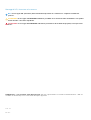 2
2
-
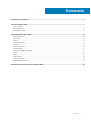 3
3
-
 4
4
-
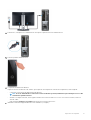 5
5
-
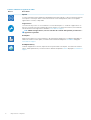 6
6
-
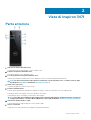 7
7
-
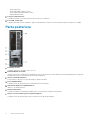 8
8
-
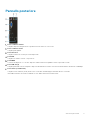 9
9
-
 10
10
-
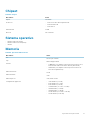 11
11
-
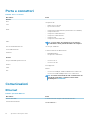 12
12
-
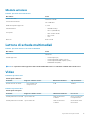 13
13
-
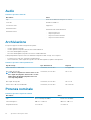 14
14
-
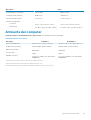 15
15
-
 16
16
Documenti correlati
-
Dell Inspiron 3668 Guida Rapida
-
Dell Inspiron 3268 Guida Rapida
-
Dell Inspiron 3662 Guida Rapida
-
Dell Inspiron 3671 Guida utente
-
Dell Inspiron 3470 Guida Rapida
-
Dell Inspiron 3670 Guida Rapida
-
Dell Inspiron 3881 Guida utente
-
Dell Vostro 3471 Manuale del proprietario
-
Dell Inspiron 7591 Guida utente
-
Dell Inspiron 3501 Guida utente